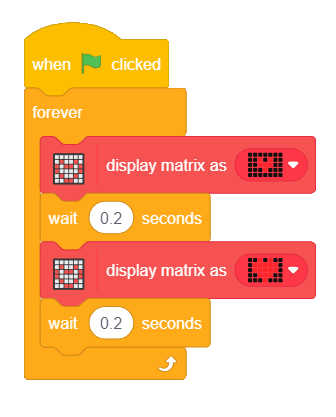Back to Course
Quarky로 AI 배우기
0% Complete
0/0 Steps
-
시작하기수업 1: Quarky에게 인사하세요!5 Topics|1 Quiz
-
수업 2: 조명. 표시. 재미있는!3 Topics|1 Quiz
-
수업 3: 음악과 함께 즐기기3 Topics|1 Quiz
-
수업 4: 놀이 시간!3 Topics|1 Quiz
-
인공 지능수업 5: Quarky로 얼굴 흉내 내기4 Topics|1 Quiz
-
실제 세계로 학습하기수업 6: 날씨 모니터링 시스템3 Topics|1 Quiz
-
수업 7: 폐기물 관리 시스템3 Topics|1 Quiz
-
수업 8: Quaky로 도로 안전2 Topics
-
수업 9: Quarky를 사용한 얼굴 인식3 Topics|1 Quiz
-
수업 10: 홈 자동화 시스템 - 1부3 Topics
-
수업 11: 홈 자동화 시스템 - 파트 23 Topics|1 Quiz
-
캡스톤 프로젝트수업 12: 캡스톤 프로젝트
Lesson 2, Topic 1
In Progress
활동 1: 당신만을 위한 심장이 뛴다!
Lesson Progress
0% Complete
그 심장은 오직 당신만을 위해 뛴다! – 개요
이전 수업 활동에서 매트릭스에 원하는 모든 것을 표시할 수 있다는 것을 깨달았을 것입니다.
이 활동에서는 뛰는 심장을 표시하는 스크립트를 만들어 매트릭스에 사용자 지정 패턴을 표시하는 방법을 살펴보겠습니다.
시작하자!
코딩하자!
아래 단계에 따라 스크립트를 만드십시오.
- when flag clicked 블록을 Events 팔레트에서 스크립팅 영역으로 끌어다 놓습니다.
- Control 팔레트에서 when flag clicked 블록 아래에 있는 forever 블록을 추가합니다.
- 영원히 블록 안에 디스플레이 확장에서 display matrix as () 블록을 추가합니다.
- 이미지에 표시된 것처럼 작은 흰색 화살표를 클릭하여 드롭다운을 엽니다.
- 그림과 같이 매트릭스 중앙에 작은 하트를 그립니다.

- Display Matrix as () 블록 아래에서 wait () seconds 블록을 추가하고 대기 시간을 0.2 초로 설정하십시오.

- 이제 다른 display matrix as () 블록으로 추가하고 이미지와 같이 매트릭스에 더 큰 하트를 그립니다.
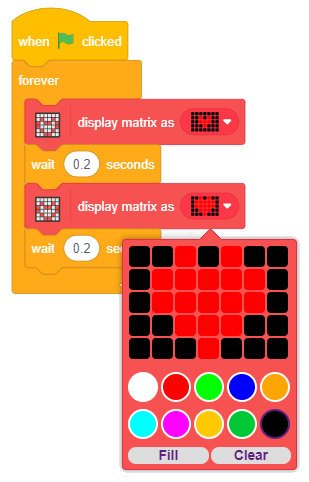
- Display Matrix as () 블록 아래에서 다른 wait () seconds 블록을 추가하고 대기 시간을 0.2 초로 설정하십시오.
 참고: wait () seconds 블록이 무엇인지 궁금하다면 여기에 대답이 있습니다. wait 블록은 두 번째 패턴이 매트릭스에 나타나기 전에 일시 중지가 있는지 확인합니다.
참고: wait () seconds 블록이 무엇인지 궁금하다면 여기에 대답이 있습니다. wait 블록은 두 번째 패턴이 매트릭스에 나타나기 전에 일시 중지가 있는지 확인합니다. - 녹색 플래그를 클릭하여 스크립트를 실행합니다.
그리고 당신은 간다! 쿼키의 심장은 오직 당신만을 위해 뜁니다!
과제
다음 수업으로 넘어가기 전에 작은 과제가 기다리고 있습니다!
PictoBlox에서 스크립트를 만들어 Quarky의 디스플레이에 선택한 움직이는 패턴을 표시하고 스마트폰을 사용하여 작동하는 비디오를 녹화하고 웹 사이트에 업로드하십시오.
과정을 마친 후 수료증을 받으려면 과제를 제출해야 합니다.
과제를 업로드하려면 아래 단계를 따르세요.
- Choose File를 클릭합니다.
- 열리는 팝업 창에서 이미지를 선택합니다.
- 이미지가 선택되면 Upload Assignment를 클릭합니다.

허용되는 파일 유형은 PictoBlox 프로그램에서 생성된 SB3입니다. 허용되는 최대 파일 크기는 15MB입니다.
행운을 빕니다!